Antimalware Service Executable spiller en afgørende rolle i at beskytte dit system, men dets høje ressourceforbrug kan føre til træg ydeevne. Mange brugere bliver frustrerede, når de ikke bare kan ‘Afslut opgave’ denne proces via Task Manager. Men hvis du har installeret en tredjeparts antivirusløsning og søger at reducere belastningen forårsaget af Antimalware Service Executable, er du på det rigtige sted. Her er en detaljeret guide til effektivt at deaktivere denne proces og forbedre din computers ydeevne.
1. Deaktiver midlertidigt realtidsbeskyttelse i Windows-sikkerhed
Deaktivering af realtidsbeskyttelse i Windows Security kan betydeligt lindre ressourceforbruget forårsaget af Antimalware Service Executable. Husk at sikre, at du har en alternativ sikkerhedsløsning på plads, før du gør dette.
- Klik på Windows Search-ikonet og skriv Windows Security , og vælg det fra resultaterne.
- Når programmet starter, skal du navigere til fanen Virus- og trusselbeskyttelse .
- På den næste skærm skal du finde og klikke på Administrer indstillinger under indstillingerne Virus & Threat Protection.
- Slå her indstillingen Realtidsbeskyttelse fra . Det er tilrådeligt også at deaktivere Cloud-leveret beskyttelse og Automatisk prøveindsendelse for at få optimale resultater.
Dette vil effektivt deaktivere realtidsbeskyttelsen og tackle det høje CPU-forbrug på grund af Antimalware Service Executable.
2. Deaktiver Windows Defender via registreringseditoren
Da Antimalware Service Executable er direkte knyttet til Windows Defender, kan ændring af indstillingerne i registreringseditoren give endnu bedre resultater. Sådan kan du gøre det, og husk på, at forkerte ændringer kan påvirke systemets stabilitet.
- Tryk på Windows + R for at åbne dialogboksen Kør og indtast regedit .
- Når du navigerer til HKEY_LOCAL_MACHINE\SOFTWARE\Policies\Microsoft\Windows Defender , skal du muligvis have administrative tilladelser.
- Højreklik på Windows Defender-mappen, og opret derefter en ny DWORD ved at vælge New > DWORD (32-bit) Value .
- Navngiv denne nye DWORD DisableAntiSpyware , dobbeltklik på den, og indstil værdien til 1 .
3. Rediger gruppepolitik for at stoppe Antimalware Service Executable
Hvis tidligere metoder ikke har løst problemet, kan det være en fordel at justere indstillingerne for gruppepolitik. Denne metode kræver administrative rettigheder.
- Få adgang til RUN-dialogen igen med Windows + R og skriv gpedit.msc .
- Naviger gennem Computerkonfiguration/Administrative skabeloner/Windows-komponenter/Windows Defender Antivirus/Realtidsbeskyttelse . Se efter indstillingen Slå realtidsbeskyttelse fra i højre rude, og dobbeltklik på den.
- I det nye vindue skal du ændre indstillingen til Aktiveret for effektivt at deaktivere realtidsbeskyttelse og klikke på Anvend .
4. Deaktiver planlagte opgaver knyttet til Windows Defender
En anden grund til, at Antimalware Service Executable kan fortsætte med at køre, skyldes planlagte opgaver, der er startet af Windows Defender. Følg disse trin for at deaktivere dem:
- I Windows-søgelinjen skal du skrive Task Scheduler og åbne værktøjet.
- Naviger gennem Task Scheduler Library > Microsoft > Windows > Windows Defender .
- Du vil bemærke flere planlagte opgaver. Højreklik på hver og vælg Deaktiver for at forhindre dem i at udløse.
5. Installer en tredjeparts antivirusløsning
Hvis de tidligere løsninger ikke passer til dine behov, kan du overveje at installere et tredjeparts antivirusværktøj. Windows Defender er designet til at slå i gang, når det ikke registrerer nogen alternativ antivirussoftware installeret, så at have et tredjepartsprogram forhindrer, at Antimalware Service Executable kører.
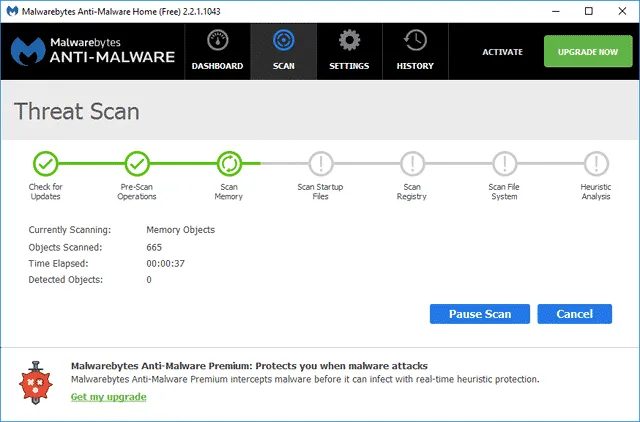
Overvej velrenommerede værktøjer såsom Malwarebytes eller Kaspersky Security, da de ofte giver overlegen beskyttelse sammenlignet med Windows Defender.
Ved at følge disse metoder kan du effektivt administrere Antimalware Service Executable på din Windows-pc. Hvis du har yderligere tips eller metoder, er du velkommen til at dele dem i kommentarerne nedenfor.
Ofte stillede spørgsmål
1. Er det sikkert at deaktivere Antimalware Service Executable?
Deaktivering af Antimalware Service Executable kan udsætte din computer for potentielle trusler. Det er afgørende at have en anden antivirusløsning på plads for at opretholde systemsikkerheden.
2. Hvad sker der, hvis jeg afinstallerer Windows Defender?
Windows Defender kan ikke afinstalleres, da det er integreret i Windows. Du kan dog deaktivere det effektivt, som beskrevet i trinene ovenfor, især når du bruger en tredjeparts antivirus.
3. Vil deaktivering af Windows Defender forbedre min pc’s ydeevne?
Ja, deaktivering af Windows Defender eller Antimalware Service Executable kan føre til forbedret ydeevne, især hvis du oplever høj CPU-brug. Bare sørg for, at du har tilstrækkelig beskyttelse med et andet antivirusprogram.
Skriv et svar